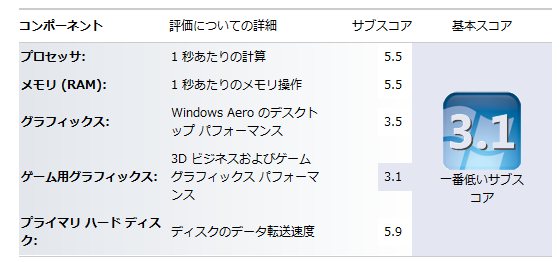ThinkaPad x61をWinXPからWin7にアップグレードしました。
その手順を説明します。
私もはじめてアップグレードしましたが、思ったより簡単でした。
意外とできるものです。
今までの使用方法(WinXP)
約1年半前に中古で購入した、「ThinkPad X61」
IBM時代のThinkPadはやはりすばらしい。
未だ現役で使用しています。
何が良いのかと考えるとそれはやはり、キーボードですね!
この打感がたまりません。
古くても良い品はいつまでも使うことができます。お気に入りの逸品です。
さて、そのThinkPad X61ですが、OSがXPのままで使っていました。
さすがに、ネットにつなげて仕事をしている状況が続くと、考える事が沢山あります。
自分の被害は仕方ないとしても他人に迷惑をかけると申し訳ない。
そろそろ限界を感じました。
そのため最近は、XPをインストールしたままUbuntu12.0を使ったりもしていました。
Ubuntu12.0も使用感は非常に気に入っています。
Ubuntu13.0はThinkPad X61で動かすには少し重たかったのですが、Ubuntu12.0は非常に軽いOSでした。
互換性のある表計算、ワープロ、プレゼンテーションソフトも良くできたフリーソフトと感心しています。
そのまま、Ubuntuでも良かったのですが、どうしてもWinでしか使用できないソフトがあり、仕事への影響が出ることが多くなってきました。
一時は、HDをSSDに変更してUbuntuで運営と思っていたのですが、やはり断念です。
そこで、重い腰を上げ、メカに詳しくない私ですがOSのインストールに挑戦しました。
幸いにもThinkPad X61はファンが沢山いらっしゃるので色々なサイトを確認し、Win7化への決心がつき、思い切ってXPからWin7に変更しました。
ついでにHDからSSDに変更と思ったのですが、やはり予算が厳しかったのでこちらは断念し、以前に友人から頂いていた、HD(500GB)が残っていたので、HD毎のクリーンインストールに挑戦しました。
インストール手順
1)ThinkPad X61はみなさんご存じのように、CDトレイが付いていません。
そのため、Win7のCDをUSBにコピーし、ThinkPad X61にインストールしました。
コピー方法もたくさんありましたが、私は単純にWin7のインストールCDの中身を丸ごとコピーしただけです。
ISO仕様にする必要があると聞いていましたが、何も問題ありませんでした。非常に簡単でした。
コピーアンドペーストで完了です。
2)次にUSBをThinkPad X61に差し込みスイッチオンです。
電源オン後、F12ボタンをプッシュ、USBを起動の1番目に持ってきてスタートです。
あとは、質問されるままに簡単に作業完了!思ったより簡単にインストール終了しました。
LenovoはHP上に、OS等のアップデート後何をインストールすれば良いか親切に説明されています。
ここで、System Updateをインストールすれば全て完了です。
あっという間のインストール作業でした。
アップデート後のサブスコアは下記のようなものでした。
さすがに本体の古さがあるので、ロースコアが3.1ですが、普通に仕事で使うには問題ありません。
メカ音痴の割に意外と簡単にできたのでホッとしました。
OSインストール後、Win7が立ち上がるのに約1分かかります。
XPの時代は2分くらいかかっていたので、早いほうですが次は、SSD仕様でもっと早い起動をたのしめればと思っています。
おわりに
2015年3月22日追記です。
かれこれインストール後10か月が経過しましたが、本当にこのマシンは優秀です。
途中何度かMacBookAir購入を検討しましたが、やはり、ThinkPad X61のキーボードの打感にはかないません。
もう少し、使用していきたいと思います。
使い続けてからの感想ですが、立ち上がりが約45秒位になりました。
インストール時より早くなっています。
将来的にはSSD化もまだあきらめていません。あとは、解像度だけが小さくてさみしいですが、ここは流石に手が出ません。
お気に入りのThinkPadなのでもう少し使っていきます。